인스타그램 아카이브 기능 완벽 가이드
인스타그램이 아카이브 기능을 도입했을 때, 많은 사용자들이 이 기능을 제대로 인지하지 못하고 지나쳤습니다. 혹시 이 유용한 기능을 놓치셨다면, 지금부터 알아야 할 모든 것을 상세히 알려드리겠습니다.
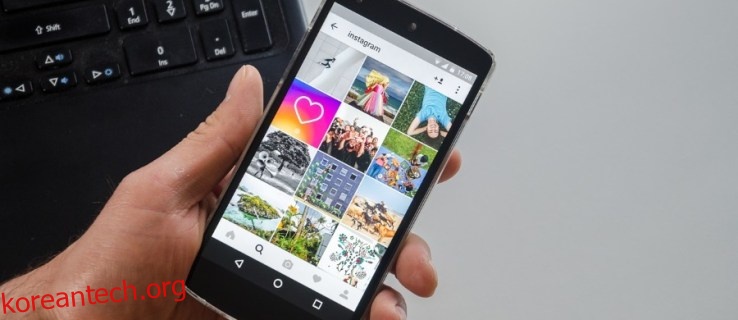
인스타그램은 사용자들이 콘텐츠를 삭제하여 회사 수익에 잠재적 손실을 입히는 대신, 게시물을 저장하여 필요할 때 다시 활용할 수 있는 편리한 방법을 제공합니다. 게시물을 완전히 삭제하는 대신, 아카이브 기능을 통해 게시물을 대중의 시선으로부터 숨길 수 있습니다. 이렇게 비공개 처리된 게시물은 본인만 확인할 수 있으며, 다른 사람들에게는 보이지 않습니다.
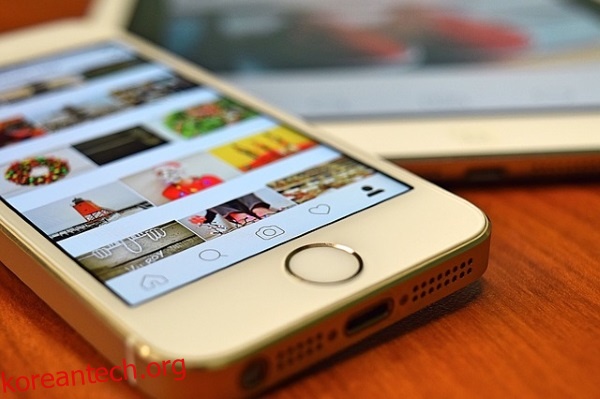
인스타그램 아카이브 활용법
인스타그램 아카이브는 스토리, 라이브 스트림, 게시물 세 가지 섹션으로 구성되어 있습니다. 스토리와 라이브 스트림은 자동으로 저장되지만, 게시물 보관은 사용자가 직접 선택해야 하는 기능입니다. 기존 게시물은 다른 시스템처럼 자동으로 아카이브되지 않으니 유의해야 합니다.
게시물을 아카이브하는 방법은 다음과 같습니다:
- 보관하고 싶은 게시물을 선택합니다.

- 게시물 우측 상단에 있는 점 3개 메뉴 아이콘을 누릅니다.

- 나타나는 메뉴에서 ‘보관’ 옵션을 선택합니다.
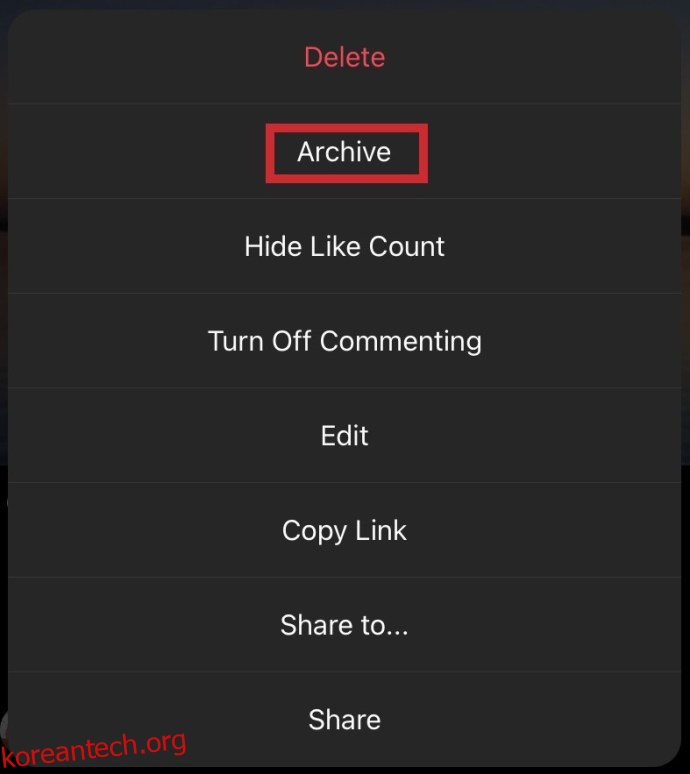
인스타그램 아카이브 접근 방법
일단 게시물이 보관되면, 사용자가 직접 삭제하거나 보관을 취소하기 전까지는 아카이브에 안전하게 보관됩니다. 인스타그램 아카이브는 게시물, 스토리, 라이브 세 가지 유형으로 나뉩니다.
아카이브에 접근하는 방법은 다음과 같습니다:
- 인스타그램 앱을 실행하고, 프로필 화면 우측 상단에 위치한 메뉴(줄 세 개) 아이콘을 탭합니다.
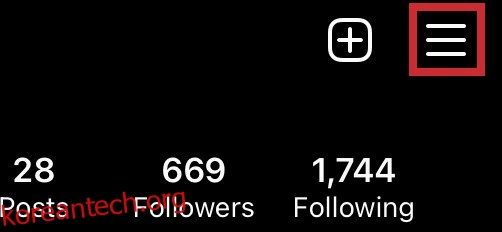
- 메뉴에서 ‘보관’ 항목을 선택하여 아카이브 페이지에 진입합니다.
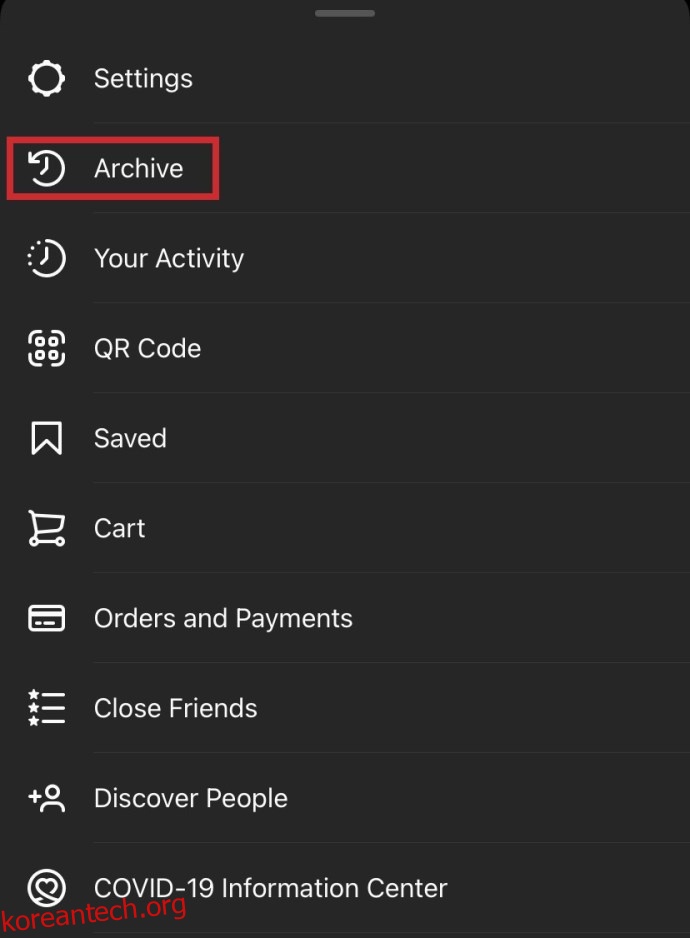
- 기본적으로 ‘스토리 아카이브’가 먼저 표시됩니다. 게시물이나 라이브를 확인하려면, 상단 ‘스토리 아카이브’ 옆에 있는 아래쪽 화살표를 누르고 원하는 유형을 선택합니다.
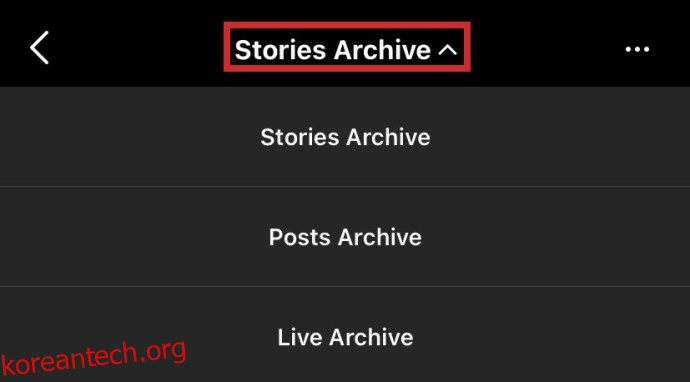
앞서 언급했듯이, 아카이브는 오직 본인만 접근할 수 있으며, 다른 사람들에게는 공개되지 않습니다.
인스타그램 게시물 보관 취소하기
아카이브된 게시물을 다시 프로필에 게시하는 방법은 매우 간단합니다. 아카이브에서 원하는 게시물을 선택하여 프로필에 다시 표시하는 옵션을 선택하기만 하면 됩니다.
- 인스타그램 앱을 실행하고, 프로필 화면 우측 상단에 위치한 메뉴(줄 세 개) 아이콘을 탭합니다.
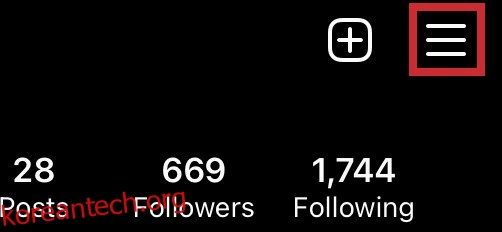
- 메뉴에서 ‘보관’ 항목을 선택합니다.
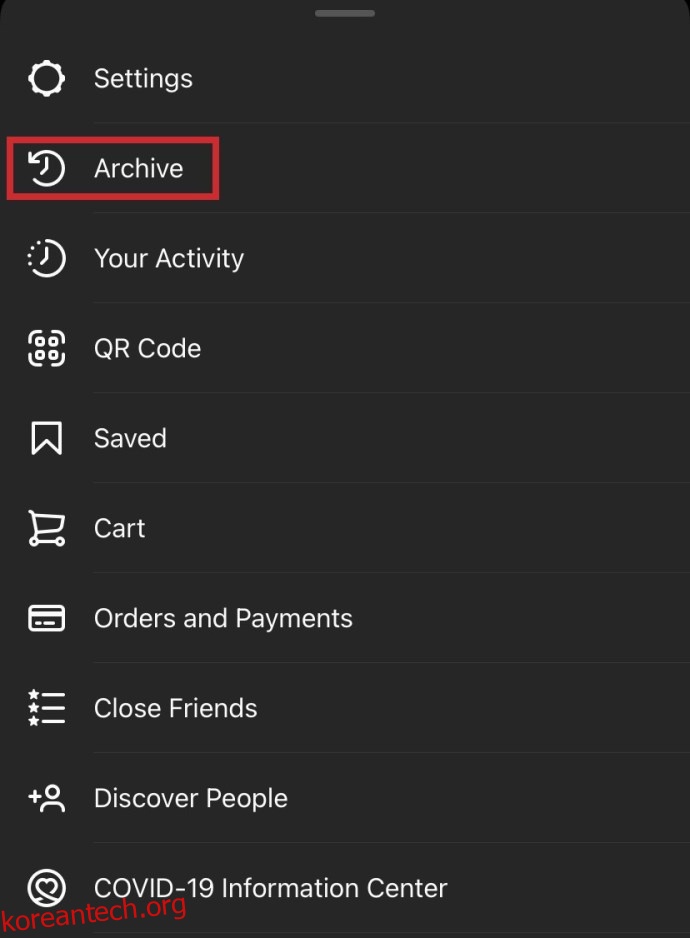
- 상단 ‘스토리 아카이브’ 옆에 있는 아래쪽 화살표를 탭하고 ‘게시물 아카이브’를 선택합니다.
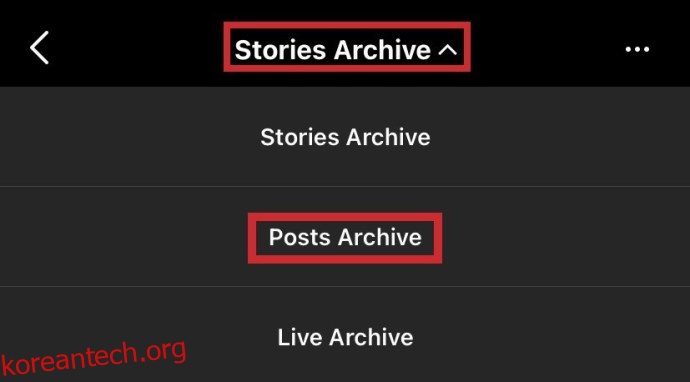
- 보관을 취소하려는 게시물을 선택하고, 점 3개로 된 메뉴 아이콘을 탭합니다.
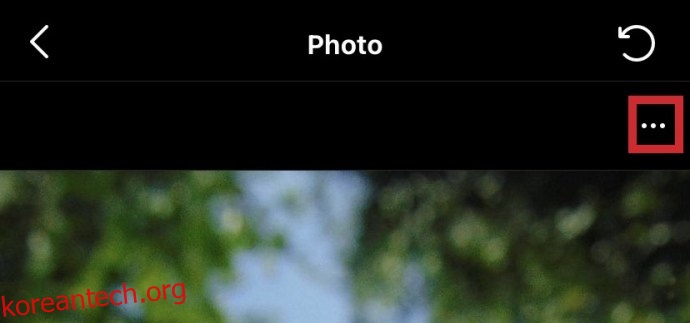
- 나타나는 팝업 메뉴에서 ‘프로필에 표시’를 선택합니다.
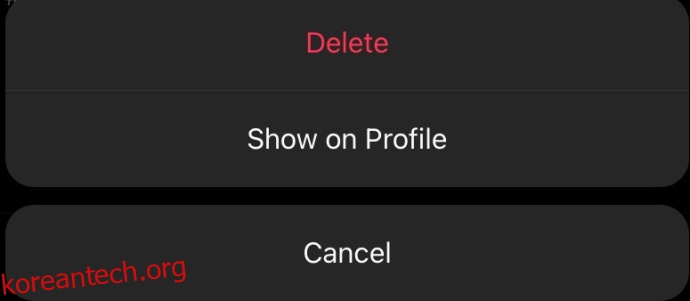
이제 게시물은 다시 프로필에 공개적으로 게시되어 다른 사용자들이 볼 수 있게 됩니다.
보관된 게시물을 다시 공개하는 대신 영구적으로 삭제하고 싶다면, ‘프로필에 표시’ 대신 ‘삭제’ 옵션을 선택하고 확인하면 됩니다. 이렇게 하면 게시물이 완전히 삭제되어 복구할 수 없게 됩니다. 때로는 이러한 영구 삭제가 필요할 때도 있습니다.
마무리
인스타그램 아카이브 기능은 소셜 미디어에서 일시적인 콘텐츠를 관리하는 데 매우 유용한 도구입니다. 온라인 생활에서 콘텐츠의 일시적인 특성에 익숙해지는 동안에도, 오랫동안 간직할 가치가 있는 추억들이 있습니다. 이러한 소중한 순간들을 직접 보관하지 못하더라도, 인스타그램 아카이브를 활용하여 오랫동안 안전하게 보관할 수 있습니다.
소셜 미디어를 적극적으로 활용하는 비즈니스의 경우, 아카이브 기능은 게시물이나 미디어를 여러 번 재사용하거나 매년 또는 주기적으로 반복되는 시즌별 제안을 효과적으로 관리할 수 있는 방법입니다. 게시물을 보관하고 수정하여 재게시할 수 있다면, 굳이 매년 새로운 크리스마스 제안을 만들 필요가 없을 것입니다.
인스타그램 아카이브 기능이 마음에 드시나요? 실제로 이 기능을 사용해 보셨나요? 아래 댓글을 통해 여러분의 경험을 공유해 주세요!